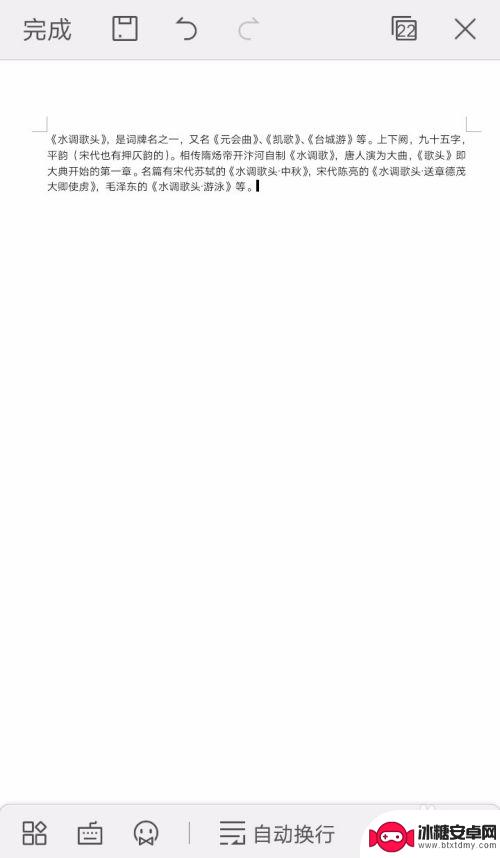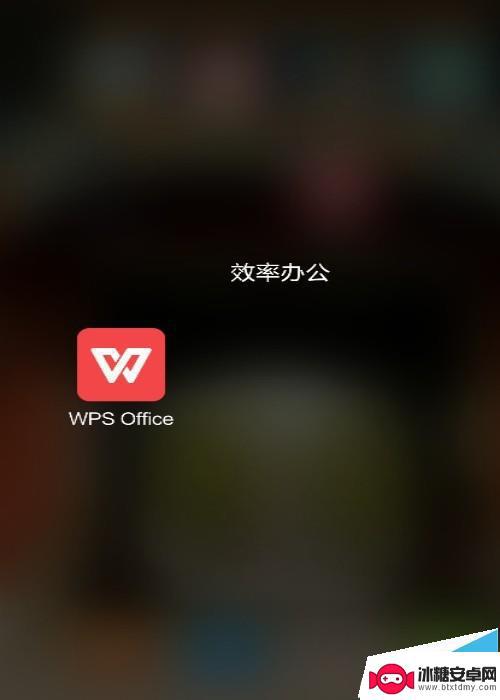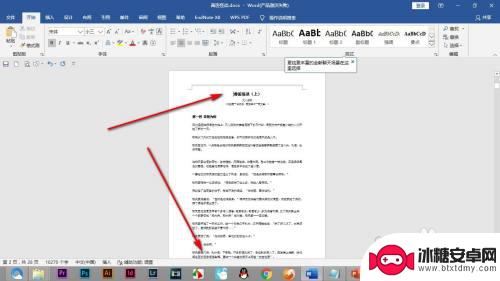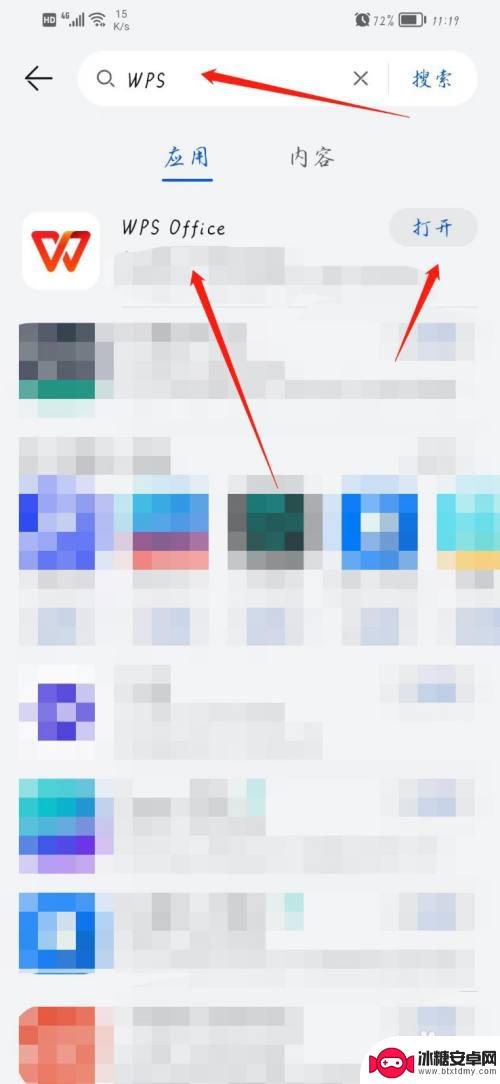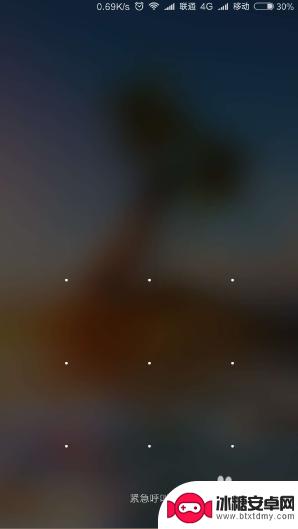手机电子文档如何排版 怎样用Word制作适合手机全屏阅读的PDF文档步骤
随着手机的普及和便携性的提升,越来越多的人倾向于使用手机阅读电子文档,由于手机屏幕的尺寸限制,许多文档在手机上的显示效果并不理想。为了解决这一问题,人们开始寻找合适的排版方法和工具。而Word制作适合手机全屏阅读的PDF文档成为了一种常见的方式。在本文中我们将探讨手机电子文档的排版问题,并分享使用Word制作适合手机全屏阅读的PDF文档的步骤。
怎样用Word制作适合手机全屏阅读的PDF文档步骤
方法如下:
1.打开Word,先录入文档内容。
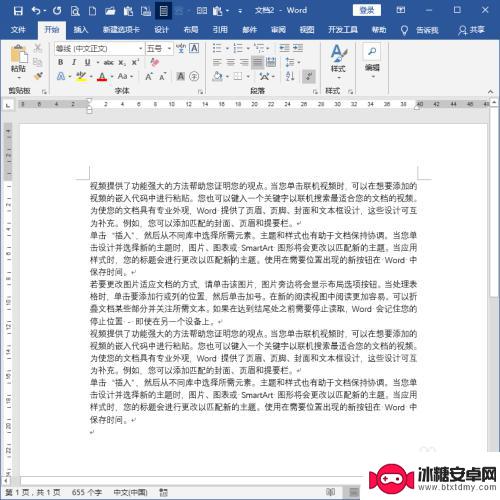
2.把纸张设置为16:9的比例。Word文档默认的纸张大小是A4纸,尺寸为高宽29.7×21厘米。假如手机屏幕高宽比例为16:9,则可以计算出Word文档的尺寸为29.7×16.7厘米。于是,在页面设置中,按计算出的尺寸设置纸张大小。
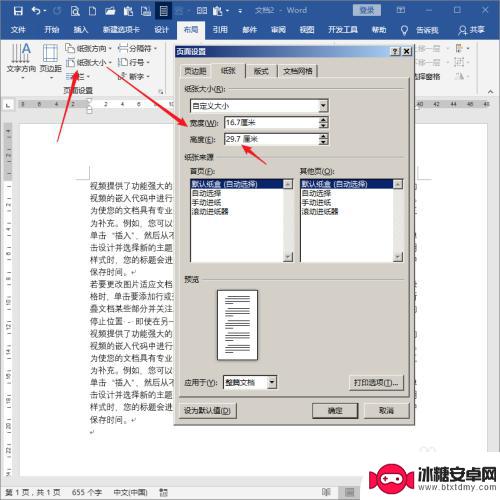
3.接着,设置较窄的页边距,使得页面尽可能放入多的文字。
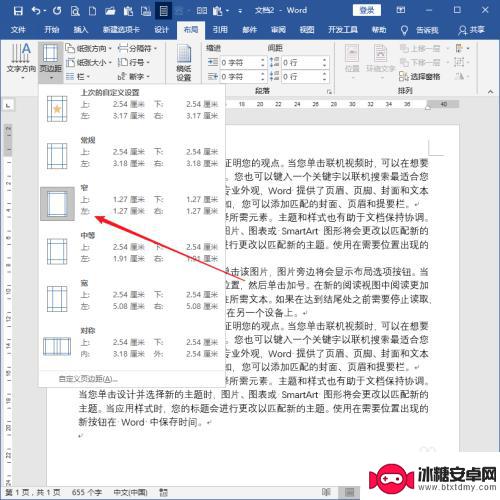
4.然后,把正文文字字号设置得尽量大。这样,才能在手机上全屏阅读时看得清楚。
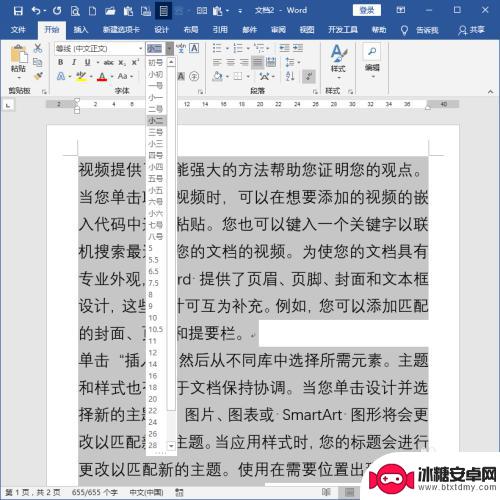
5.再在字体设置中,把文字之间的间距设置加宽,使得文字阅读起来更轻松。
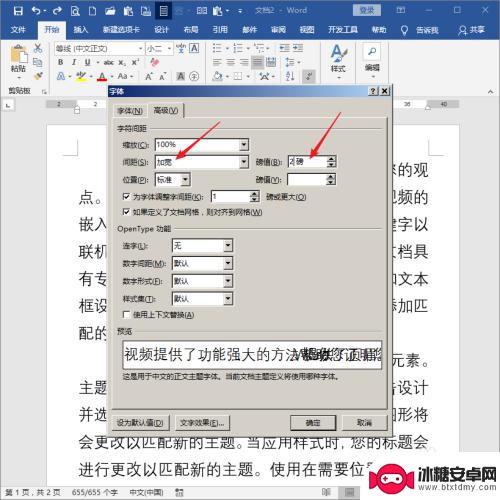
6.再把段落行距设置得较大,同样起到使得后续阅读更加轻松的效果。

7.给文档添加一个页面边框,则在手机上阅读时将使视线更加集中。
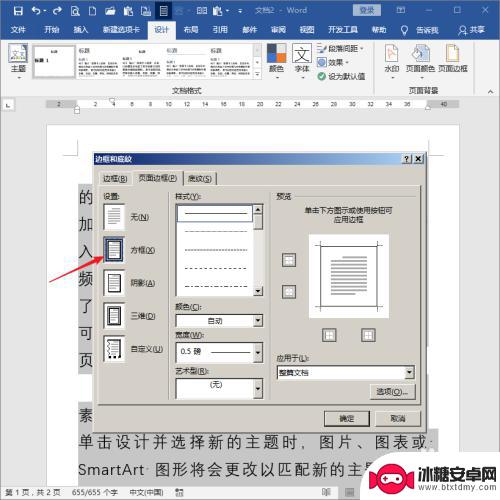
8.这样,Word文档设置就完成了。页面已经能够很好地满足在手机上的阅读需求。
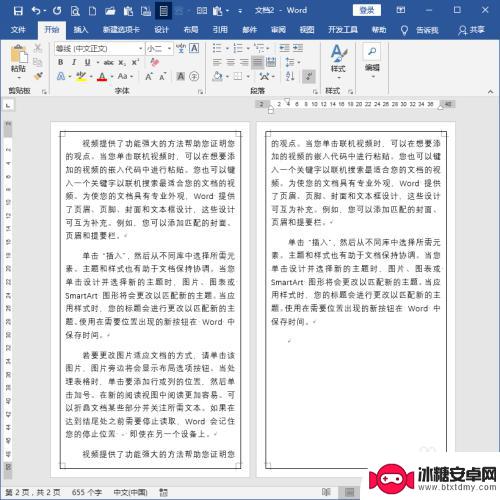
9.最后,执行另存为,把Word文档另存为PDF文档。由于PDF文档不易于像Word文档那样可编辑,那么。在手机上阅读时,使用全屏阅读模式,就既能看清文档内容,又不会造成文档内容的变化。
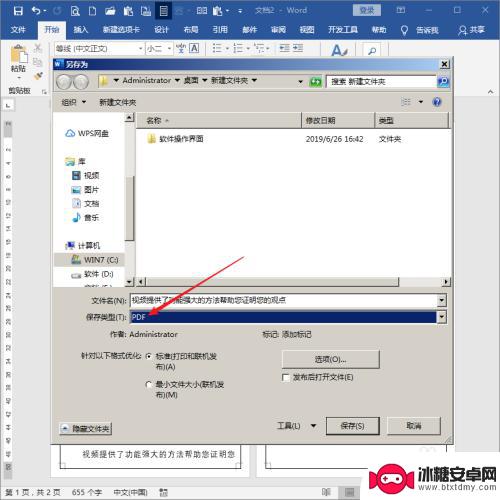
以上就是手机电子文档如何排版的全部内容,对于不太清楚的用户可以按照小编的方法来操作,希望能够帮助到大家。
相关教程
-
手机wps上word转pdf 在手机WPS中Word转PDF的操作指南
在手机WPS中,将Word文档转换为PDF格式是一个非常方便的操作,通过这个操作指南,您可以轻松地将您的Word文档转换成PDF文件,而无需使用电脑或其他转换工具。只需简单的几...
-
手机wps转换word文档怎么转pdf 手机WPS OFFICE怎样将word文档转换为pdf文件
手机wps转换word文档怎么转pdf,在现代社会中,手机成为了我们生活中必不可少的工具之一,而随着手机功能的不断提升,手机WPS Office也成为了许多人处理办公事务的首选...
-
如何给手机文档加色条 Word如何添加色块增加排版的生动性步骤
如何给手机文档加色条,在如今信息爆炸的时代,我们经常需要处理各种文档,而在编辑手机文档时,如何增加排版的生动性成为了一项重要的任务。Word作为常用的文档编辑软件,提供了丰富的...
-
手机word在哪找 手机上word文档的应用程序
随着智能手机的普及,我们可以方便地随身携带着全功能的办公工具,在工作或学习中,我们经常需要使用到Word文档进行文字编辑和排版。对于手机用户来说,手机上是否也有适用于Word文...
-
手机钉钉word怎么转pdf 手机word文档如何转为pdf
在日常工作中,我们经常需要将手机上的Word文档转换为PDF格式,以方便在不同设备上查看和分享,而钉钉作为一款常用的办公软件,也提供了便捷的方式来实现这一转换操作。通过简单的操...
-
word文档传到手机上打开排版不对 电脑上的word文档格式和手机上不同
当我们将在电脑上编辑的Word文档传送到手机上打开时,常常会发现排版不同的情况,由于手机屏幕尺寸较小,文字和图片的大小、布局等可能会有所改变,从而导致文档的整体格式不同。这种情...
-
如何设定手机无线充电 苹果无线充电如何设置
现手机无线充电已经成为很多手机用户的选择,而苹果手机也不例外,对于苹果手机用户来说,如何正确设置手机的无线充电功能,是一个比较重要的问题。苹果手机的无线充电设置相对简单,只需要...
-
手机如何远程遥控电脑 手机远程控制电脑开机方法
随着科技的不断发展,如今我们可以利用手机远程控制电脑,实现一些远程操作的便利,想象一下即使身处千里之外,只需一部手机就能轻松地开启电脑,进行文件传输、查看资料等操作,这种便捷的...
-
手机图库照片如何拼接 手机拼接图片软件下载
手机拼接图片已经成为一种流行的趋势,许多人喜欢利用手机图库中的照片来进行拼接,创造出独特且有趣的作品,为了实现这一目的,我们可以通过下载手机拼接图片软件来轻松实现。这些软件提供...
-
手机小划痕怎么处理 手机屏幕划痕处理小窍门
随着手机使用频率的增加,手机屏幕上的划痕也难免会出现,不仅影响美观,还可能影响触控灵敏度。在日常使用中我们可以采取一些小窍门来处理手机屏幕上的小划痕,比如使用专门的手机保护膜、...